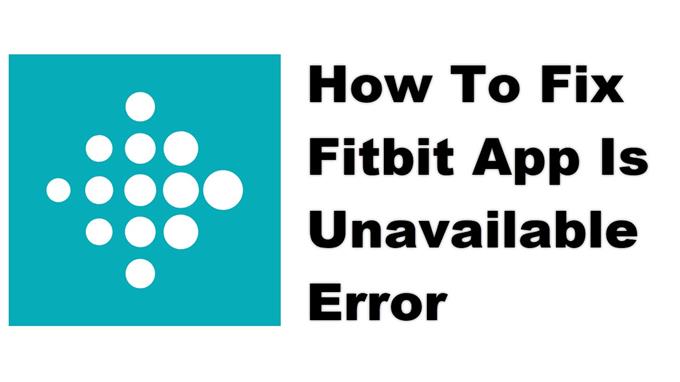La aplicación de Fitbit no está disponible, por lo general, se produce un error al intentar iniciar la aplicación en tu teléfono. Por lo general, se debe a una interrupción del servidor. En caso de que el problema persista, esto podría deberse a la conexión a Internet, datos de la aplicación dañados o una aplicación dañada.
La aplicación de Fitbit es una aplicación de seguimiento de actividad física que se puede descargar de forma gratuita desde Google Play Store. Puede usarlo en conjunto con su dispositivo portátil de fitness o solo con su teléfono. Esto es útil para rastrear estadísticas básicas en su viaje para mantenerse saludable. Puede usarlo para conectarse con sus amigos y comenzar desafíos o unirse a comunidades. Hay un plan premium mensual y anual que le permite acceder a más funciones de la aplicación.
Qué hacer cuando aparece el error no disponible al ejecutar la aplicación de Fitbit
Un problema que puede encontrar al usar esta aplicación es cuando no le permite iniciar sesión porque el servicio no está disponible. Esto es lo que debe hacer para solucionar este problema.
Cosas para hacer primero:
- Reinicie el teléfono.
- Asegúrese de que su teléfono esté funcionando con la última versión de software.
- Asegúrese de que la aplicación de Fitbit esté actualizada a la última versión de Google Play Store.
- Asegúrese de que su teléfono tenga la fecha y la hora correctas.
- Consulte el soporte oficial de Fitbit en Twitter @FitbitSupport para ver si hay interrupciones en el servicio.
Método 1: verifique la conexión a Internet del teléfono
Lo primero que debe hacer es verificar si su teléfono está conectado a Internet. Puede intentar navegar por la web con su teléfono o también puede ejecutar una prueba de velocidad.
Tiempo necesario: 5 minutos.
Verifica la conexión a internet
- Abre el navegador del teléfono.
Puede hacer esto deslizando hacia arriba desde la pantalla de inicio y tocando su navegador preferido.
- Ve a Google.com y luego busca «speedtest».
Esto abrirá los resultados de la prueba de velocidad y le mostrará una herramienta que puede usar.
- Toque el botón EJECUTAR PRUEBA DE VELOCIDAD.
Esta suele ser la primera opción que aparece en los resultados de búsqueda.
Si los resultados no son buenos, intente conectar su teléfono a una red Wi-Fi diferente. También puede intentar usar su suscripción de datos móviles si no hay otra red Wi-Fi disponible.
Método 2: borra el caché y los datos de Fitbit
Una causa común de este problema es la corrupción de los datos temporales almacenados por la aplicación. Para solucionar este problema, deberá borrar el caché y los datos de la aplicación. Tenga en cuenta que los pasos exactos pueden diferir para su modelo de dispositivo Android en particular.
- Toque en Configuración.
- Toque Aplicaciones y notificaciones.
- Toque Ver todas las aplicaciones.
- Toca Fitbit.
- Toque Almacenamiento y caché.
- Toque Borrar almacenamiento y Borrar caché, luego asegúrese de confirmar su acción.
Una vez que la aplicación se haya restablecido a su estado original, intente verificar si el problema persiste.
Método 3: desinstale y vuelva a instalar Fitbit para solucionar el problema de que la aplicación no está disponible
A veces, este problema ya puede ser causado por una aplicación dañada. Para solucionar este problema, debe desinstalar la aplicación y luego instalar una versión nueva de Google Play Store.
Después de realizar los pasos enumerados anteriormente, solucionará con éxito el error de la aplicación Fitbit no está disponible en el problema de su teléfono Android.
Visite nuestro canal de Youtube de androidhow para ver más videos de solución de problemas.
Leer también:
- Cómo solucionar el problema de no enviar mensajes de Messenger Lite